|
Nightlife

Dieses Tutorial wurde für PI 11 geschrieben, kann aber
mit Vorgängerversionen ebenfalls nachgearbeitet werden
© Sabine Ludwig - All Rights Reserved. Lest bitte meine
Terms Of Use!
Vervielfältigen oder Nutzung für
Bastelforen als Aufgabe nur mit meiner Erlaubnis !
Du benötigst dieses
Material.
Du brauchst außer meinem Material eine Frauentube und
eine Nachtszene als Tube.
Meine Frauentube ist meine eigene ©Igolochka.
Du darfst ihre Artwork jedoch nicht ohne ihre Erlaubnis
verwenden.
*Thanks for this wonderful permission
Anastasiya!*
Wir arbeiten mit meinem eigenen Template ©Biene.
Ich benutzte außerdem eine Landschafts-Tube von
Farouche.
Ein riesengroßes Dankeschön geht an die fleißigen Tuber
der Tubengruppen denen ich angehöre.
Das Wasserzeichen der einzelnen Tuben ist in den Tuben enthalten.
Aus Respekt verändere weder die
Filenames, die Tube selber, noch entferne das Wasserzeichen!
Das © bleibt beim jeweiligen Original Artist.
Filter:
Tramages - Tow The Line
Such dir aus deiner Tube eine schöne VG Farbe.
Ich habe #BE5FA8 benutzt.
Öffne mein Template.
Mit STRG+D verdoppelst du es und schließt das Original.
Speichere dir dieses Bild gleich unter einem anderen
Namen als UFO ab.
Die Ebene Watermark kannst du löschen.
Unsere Maske ist von
Kreahexe.
Schönen Dank für die frei Nutzung deiner schönen Masken.
Öffne die Maske mask_005-0609 _ hexe2008.repage6.de.jpg.
Auswahl - Importieren
In dem sich nun öffnenden Fenster bestätigst du mit OK.
Auswahl - In Objektarchiv aufnehmen - Ordner suchen.
- Ich hab mir einen eigenen Ordner dafür angelegt. -
Gib der Maske ihren Original-Namen und bestätige mit OK.
Wechsel auf dein Bild.
Dort aktiviere das Basisbild.
Rechtsklick - Duplizieren.
Wende auf dieser Ebene die eben abgespeicherte Maske an.
Wechsel auf dein Basisbild zurück.
Bearbeiten - Füllen - VG Farbe.
Öffne deine ausgesuchte Landschaftstube.
Kopiere diese als neues Objekt in dein Bild.
Verschiebe diese ebenmäßig über die Ebene back2.
Richte sie schön in dem Feld aus.
Objekt - Duplizieren.
Verschiebe diese Ebene ebenenmässig unter die eben
eingefügte Landschaft.
Bearbeiten - Füllen - weiß.
Foto Unschärfe - Gaußsche Unschärfe.
Gehe auf Option.
Radius - 50 - außerhalb des Objekts erweitern -
angeklickt.
Wiederhole das noch einmal.
Schiebe diese Ebene mit den Pfeiltasten deiner Tastatur
10 Schritte nach oben.
Wechsel eine Ebene höher.
Im Ebenenmanager unter Einbinden stellst du diese Ebene
auf Nur Helligkeit.
Wechsel auf rectangle 1.
Bearbeiten - Füllen - VG Farbe.
Im Ebenenmanager unter Einbinden stellst du diese Ebene
auf hartes Licht.
Wechsel auf rectangle2.
Bearbeiten - Füllen - VG Farbe.
Wechsel auf copy rectangle2.
Effekt - Filter - Tramages - Tow The Line.

Foto - Schärfe - Konturen hervorheben.
Im Ebenenmanager unter Einbinden stellst du diese Ebene
auf Multiplizieren.
Wechsel auf rectangle3.
Bearbeiten - Füllen - VG Farbe.
Wechsel auf copy rectangle3.
Effekt - Filter - Tramages - Tow The Line - gleiche
Einstellungen.
Bearbeiten - Drehen - Spiegeln - Horizontal Spiegeln.
Beachte dass in PI 11 diese Einstellung nicht richtig
ausgelegt ist.
Ich habe den Befehl so geschrieben wie du ihn in PI 11
siehst.
Foto - Schärfe - Konturen hervorheben.
Im Ebenenmanager unter Einbinden stellst du diese Ebene
auf Multiplizieren.
Wechsel auf line1.
Auswahl - nach Farbbereich wählen.
In dem sich öffnenden Fenster klickst du einmal in die
pinke Fläche.
Bestätige mit OK
Bearbeiten - Kopieren.
Bearbeiten - Einfügen - Als Objekt.
Auswahl - Keine.
Bearbeiten - Füllen VG Farbe.
Benenne diese Ebene rauschen.
Schiebe diese Ebene ebenenmässig über line1.
Wechsel auf rauschen.
Foto - Rauschen hinzufügen.
Gehe auf Optionen - einheitlich - einfarbig - 20.
Wechsel auf line1 zurück.
Objekt - Schatten.

Wiederhole das alles auf line2.
Öffne deine ausgesuchte Tube.
Kopiere sie als neues Objekt in dein Bild.
Verkleinere sie ggfs.
Schieb sie dir schön zurecht.
Objekt - Duplizieren.
Wechsel eine Ebene tiefer.
Foto - Unschärfe - Bewegungsunschärfe.
Gehe auf Optionen.
Mach einen Haken in außerhalb des Objekts erweitern und
bestätige mit OK.
Foto - Unschärfe - Gaußsche Unschärfe.
Gehe auf Optionen und übernehme die Einstellungen vom
Screen.
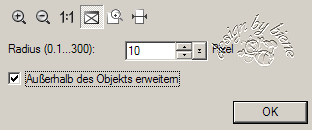
Wechsel auf dein Basisbild.
Auswahl - Alles - Auswahl - Umrandung - 6 px nach innen.
Bearbeiten - Kopieren- Einfügen als Objekt.
Bearbeiten Füllen VG Farbe.
Web - Schaltflächendesigner - Jede Form.

Einstellen - Größe ändern - auf ausgewähltes Objekt
anwenden - angeklickt - 101 %.
Objekt - Ausrichten - Mitte.
Füge nun die nötigen ©Infos, deinen Namen oder
Wasserzeichen ein.
Ich hoffe du hattest Spaß an diesem
Tut!
- 24. März 2010 -
- Home -
|